Windows10系统之家 - 安全纯净无插件系统之家win10专业版下载安装
时间:2019-06-25 12:09:15 来源:Windows10之家 作者:huahua
今天 小编给大家 分享的是win10开机引导项一键清除教程,升级win10系统时,一键重装系统工具会在电脑开机的启动引导项中添加自己的引导程序,但很多用户觉得这个提示烦人,需要将它删除掉,不知如何操作的用户,请来看看下面的方法介绍吧。
一些一键重装系统工具会在电脑开机的启动引导项中添加自己的引导程序,以便用户使用来完成系统安装。有时候这个提示是非常让人烦恼的!那么如何将开机引导项一键清除掉呢?有此疑问的用户,可参照以下的方法进行操作。
开机引导项一键清除:
1、按Win+R打开运行,输入msconfig打开系统配置;
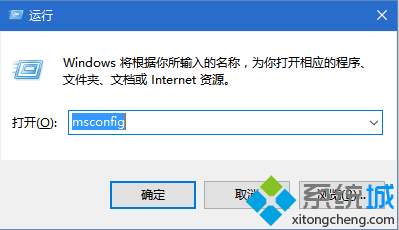
2、切换到“引导”选项卡,可以看到开机时显示的所有选项,将可以进入系统的引导项设置为默认,然后选中一键重装雨林木风官网win8系统选项,点击“删除”按钮,最后点击确定即可。
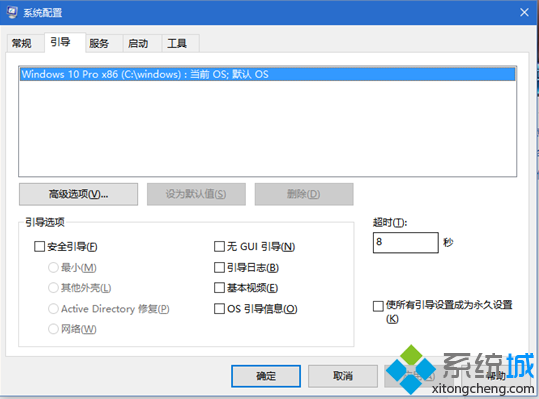
以上就是win10系统开机引导项一键清除教程介绍了,相信你们通过这篇文章已经一键清除开机引导项了,小编这个方法是非常简单实用的,所以遇到诸如此类的小伙伴们就可以通过小编的这个方法进行解决了。
相关文章
热门教程
热门系统下载
热门资讯





























